25 Spotify-Tipps, um Ihr Musik-Streaming auszutricksen
Veröffentlicht: 2022-01-29Lassen Sie sich nicht von der Vinylsammlung Ihres Mitbewohners täuschen. Streaming hat die Musikindustrie übernommen, und ihre Dominanz beginnt und endet mit Spotify. Die Desktop- und Mobil-Apps des Musik-Streaming-Dienstes haben sich in den letzten Jahren stark weiterentwickelt, sind vorausschauender und personalisierter geworden und bieten gleichzeitig eine ständig wachsende Auswahl an Musik- und Podcast-Inhalten.
Die folgenden Tipps gelten weitgehend für Spotify Premium für 9,99 $ pro Monat, aber auch kostenlose Hörer haben einige Optionen. Lesen Sie weiter, um einen Überblick über alle versteckten und nicht so versteckten Tools zu erhalten, mit denen Sie Ihr Musik-Streaming auf die nächste Stufe bringen können.
Erstellen Sie eine Spotify-Playlist
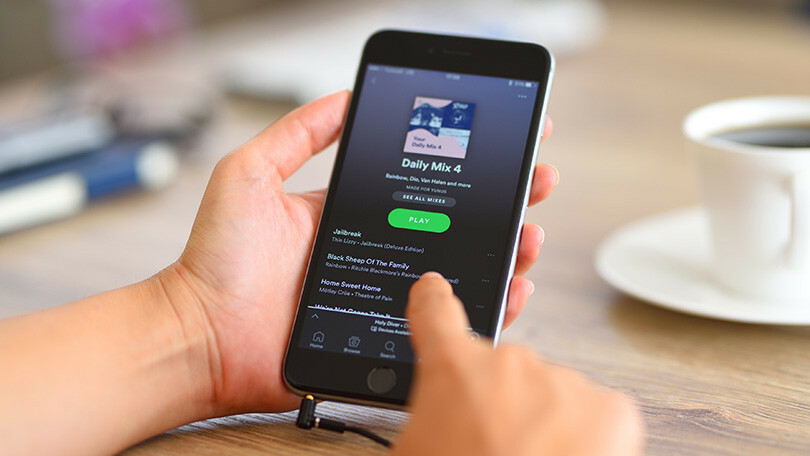
Die grundlegendste Aufgabe, die es bei Spotify zu meistern gilt, ist das Erstellen einer Wiedergabeliste, aber die Erstellung von Wiedergabelisten unterscheidet sich für Premium- und werbeunterstützte Benutzer, daher finden Sie hier eine Schritt-für-Schritt-Anleitung für den Einstieg.
Assisted Playlisting
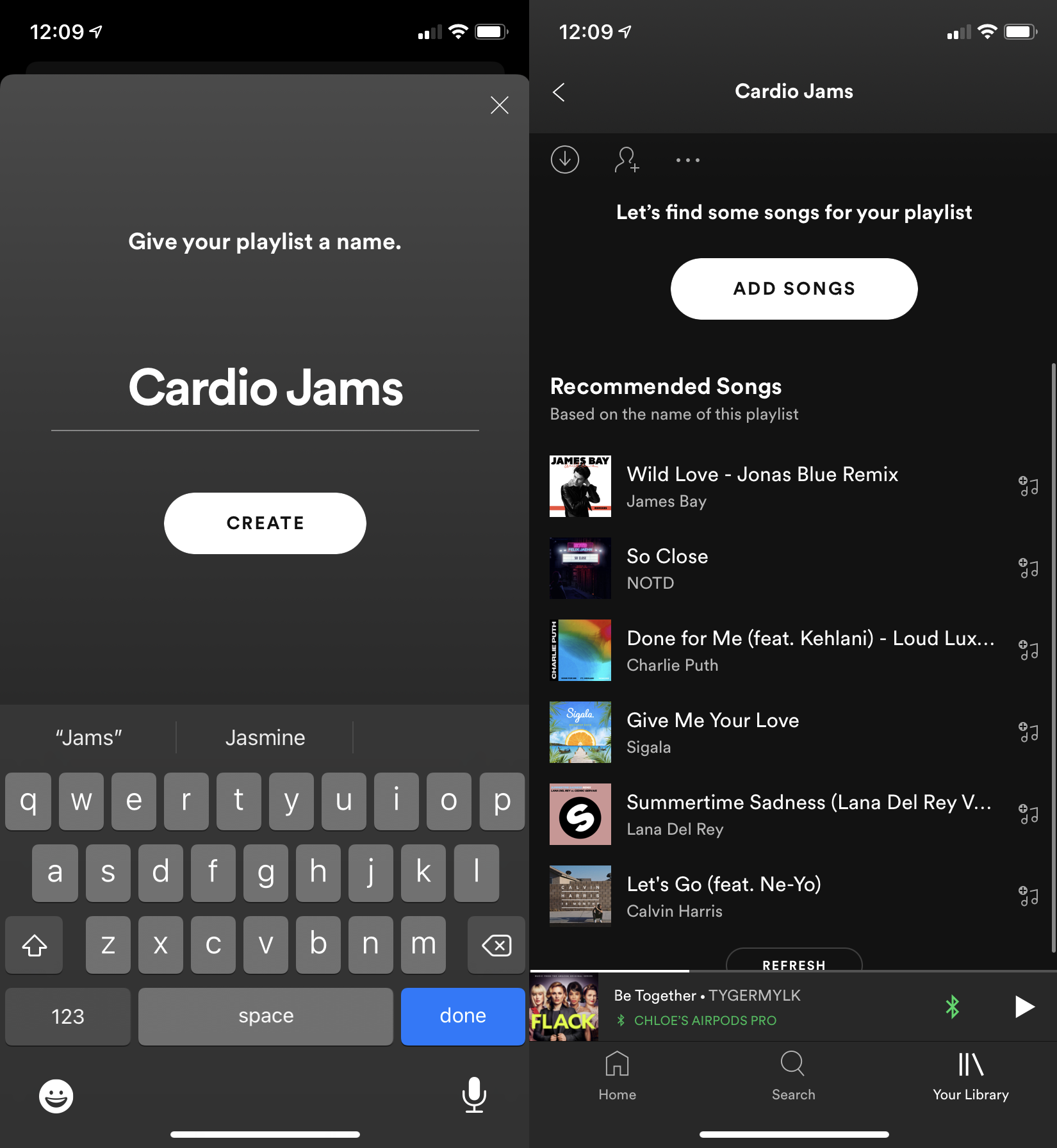
Sie können seit einiger Zeit Playlists auf Mobilgeräten erstellen, aber KI-gestütztes „unterstütztes Playlisting“ verwendet maschinelles Lernen für individuellere Playlists. Wenn Sie eine neue Wiedergabeliste erstellen, analysiert die Spotify-App die Wörter, die Sie als Wiedergabelistennamen eingeben, um Ihnen Songempfehlungen zu geben. Wenn Sie Songs zur Playlist hinzufügen, ändert die App die Empfehlungen in Echtzeit, um Ihnen basierend auf den bereits hinzugefügten Songs maßgeschneiderte Vorschläge zu machen.
Organisieren Sie Wiedergabelisten in Ordnern
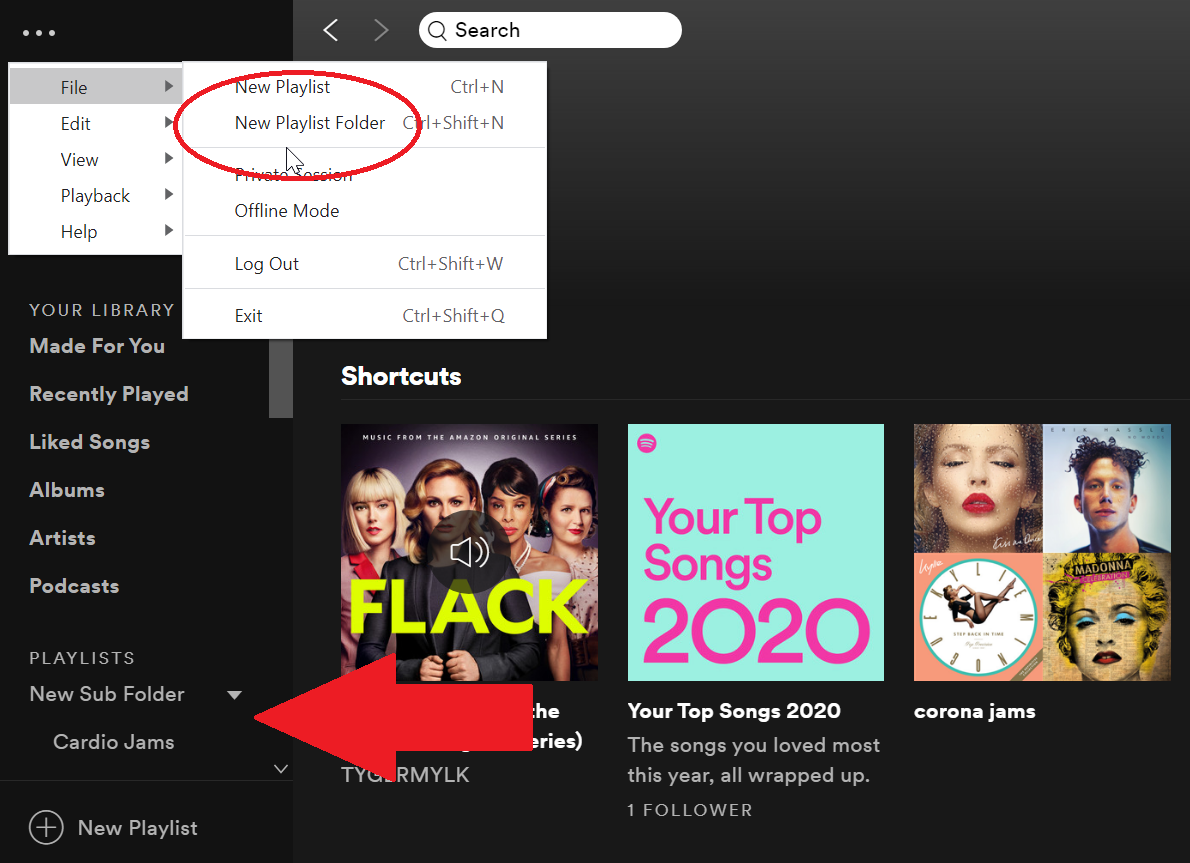
Sie können Tracks nicht nur in Playlists organisieren, sondern Sie können die Playlists auch in Playlist-Ordnern organisieren . Wählen Sie auf dem Desktop das Dreipunktmenü oben links und dann Datei > Neuer Playlist-Ordner . Unten in der linken Spalte erscheint ein neuer Ordner. Geben Sie ihm einen Namen, und dann können Sie andere Wiedergabelisten in und aus diesen zusammenklappbaren Ordnern ziehen. Beachten Sie, dass durch Klicken auf den Ordner alle Titel der untergeordneten Wiedergabelisten angezeigt werden. Sie können sogar Ordner in anderen Ordnern verschachteln.
Entdecken und sparen
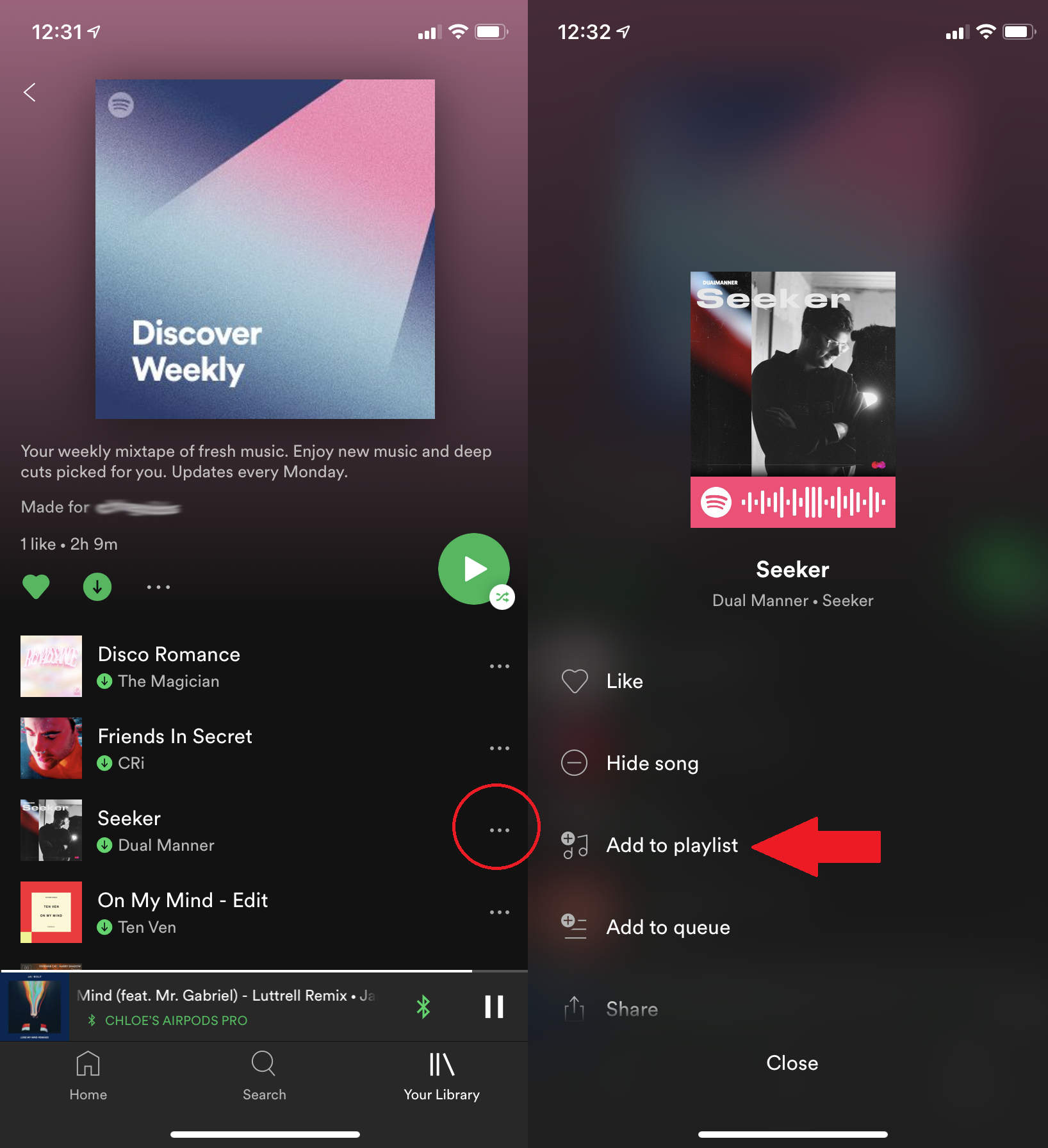
Brauchen Sie neue Melodien? Die Browse- und Radio-Funktionen oben links auf dem Desktop sind ein guter Ausgangspunkt. Jeden Montag fügt Spotify außerdem eine neue Ernte von 30 Songs zu Ihrer Playlist „ Discover Weekly “ hinzu. Songs werden von Spotify-Robotern basierend auf Ihren Hörgewohnheiten ausgewählt. Finden Sie es unter Durchsuchen > Auf dem Desktop entdecken ; Favorit, damit es unter Playlists angezeigt wird. Tippen Sie auf einem Mobilgerät auf Home und scrollen Sie nach unten zu Made for [Ihr Benutzername] . Wenn Sie etwas finden, speichern Sie es unbedingt, da Discover Weekly jede Woche durch eine neue Playlist ersetzt wird. Klicken Sie mit der rechten Maustaste oder tippen Sie auf das Dreipunkt-Symbol und wählen Sie Zur Playlist hinzufügen .
Tägliche Mischungen
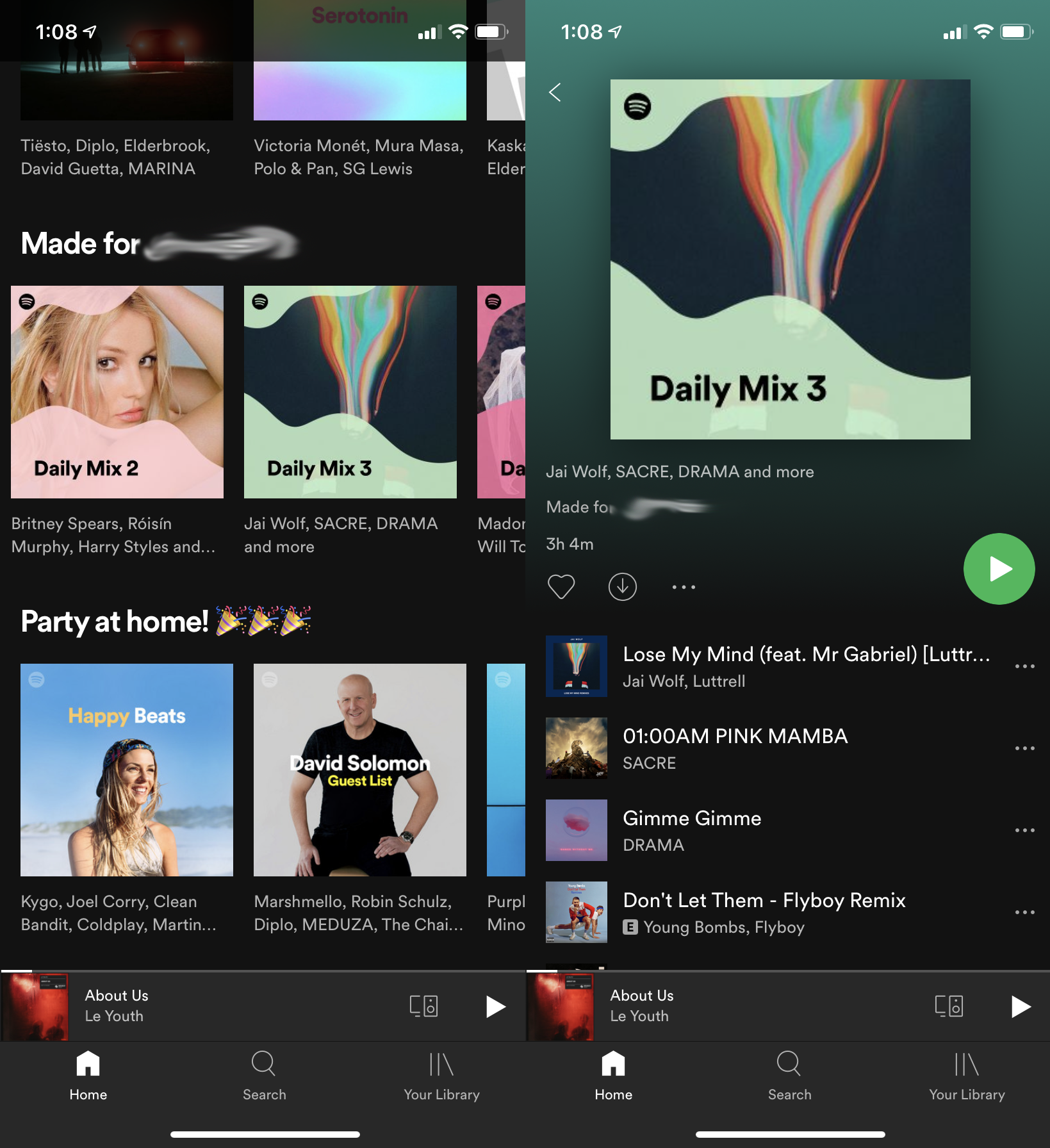
Vielleicht ist kein Feature mehr bezeichnend für den Vorstoß von Spotify in die Personalisierung als Daily Mixes, die sich ständig ändernde Playlists basierend auf dem vorherigen Hören sowie Songs, die Sie favorisiert oder zu Playlists hinzugefügt haben, normalerweise nach Genre gruppiert, anbieten. Es ist eine gute Mischung aus Musik, von der Sie bereits wissen, dass Sie sie mag, und einem eingebauten Entdeckungsmechanismus, um über neue Jams zu stolpern. Wenn Sie ein Spotify Free-Benutzer sind, können Daily Mix-Wiedergabelisten auf Mobilgeräten unbegrenzt übersprungen werden. Suchen Sie auf dem Desktop im Menü auf der linken Seite nach „ Made for You “ und auf Mobilgeräten auf der Registerkarte „Startseite “ nach „Made for [Ihr Name]“ .
Laden Sie Musik und Podcasts herunter, um sie offline anzuhören
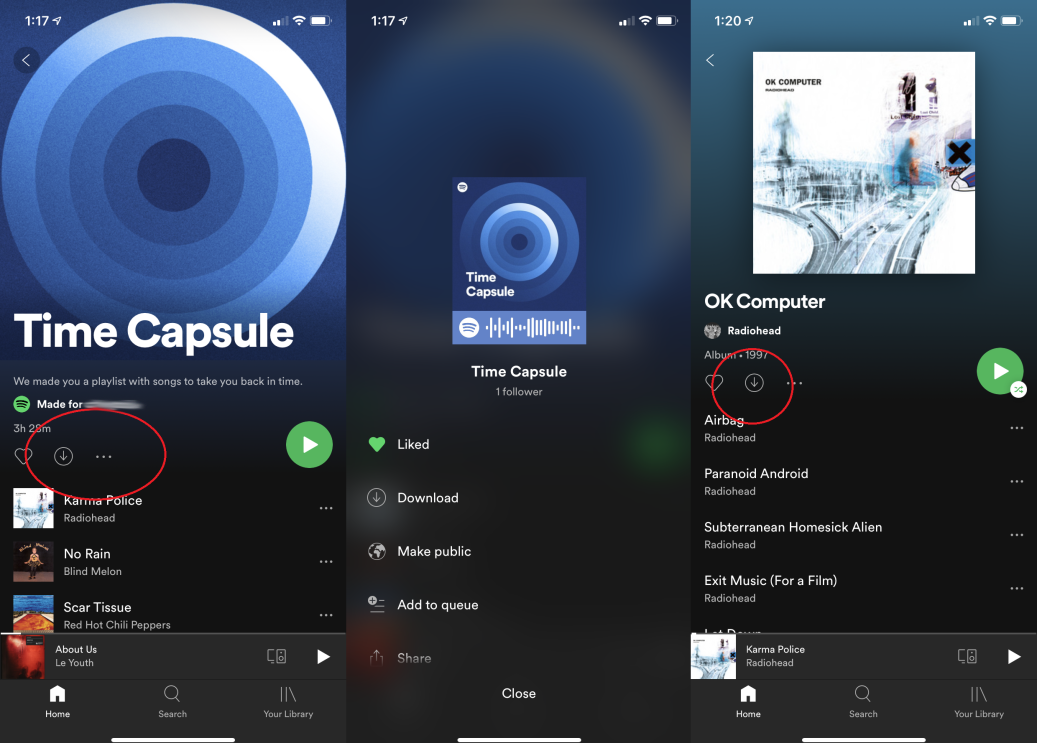
Wenn Sie Spotify Premium haben, können Sie beliebige Podcasts, Alben oder Wiedergabelisten (keine einzelnen Titel) herunterladen und offline anhören. Gehen Sie auf dem Desktop zu dem Inhalt, den Sie herunterladen möchten, und schalten Sie die Download-Schaltfläche oben rechts ein. Sobald eine Playlist heruntergeladen wurde, sehen Sie daneben einen grünen Pfeil, der anzeigt, dass Sie sie offline anhören können. Tippen Sie auf dem Handy auf den nach unten zeigenden Pfeil; für Wiedergabelisten können Sie auch die drei Punkte auswählen und auf Herunterladen tippen. Um Daten zu erhalten, gehen Sie zu Einstellungen > Audioqualität > Download über Mobilfunk und vergewissern Sie sich, dass die Funktion deaktiviert ist. Auf diese Weise finden Downloads nur statt, wenn Sie mit Wi-Fi verbunden sind.
(Hinweis: Wenn Sie offline gehen, müssen Sie mindestens einmal im Monat wieder online gehen, damit Spotify Ihr Konto verifizieren kann. Auf diese Weise können Sie keine große Menge Musik auf ein Gerät herunterladen, Ihr Spotify-Konto kündigen, und diese Musik auf unbestimmte Zeit hören.)
Datensparmodus
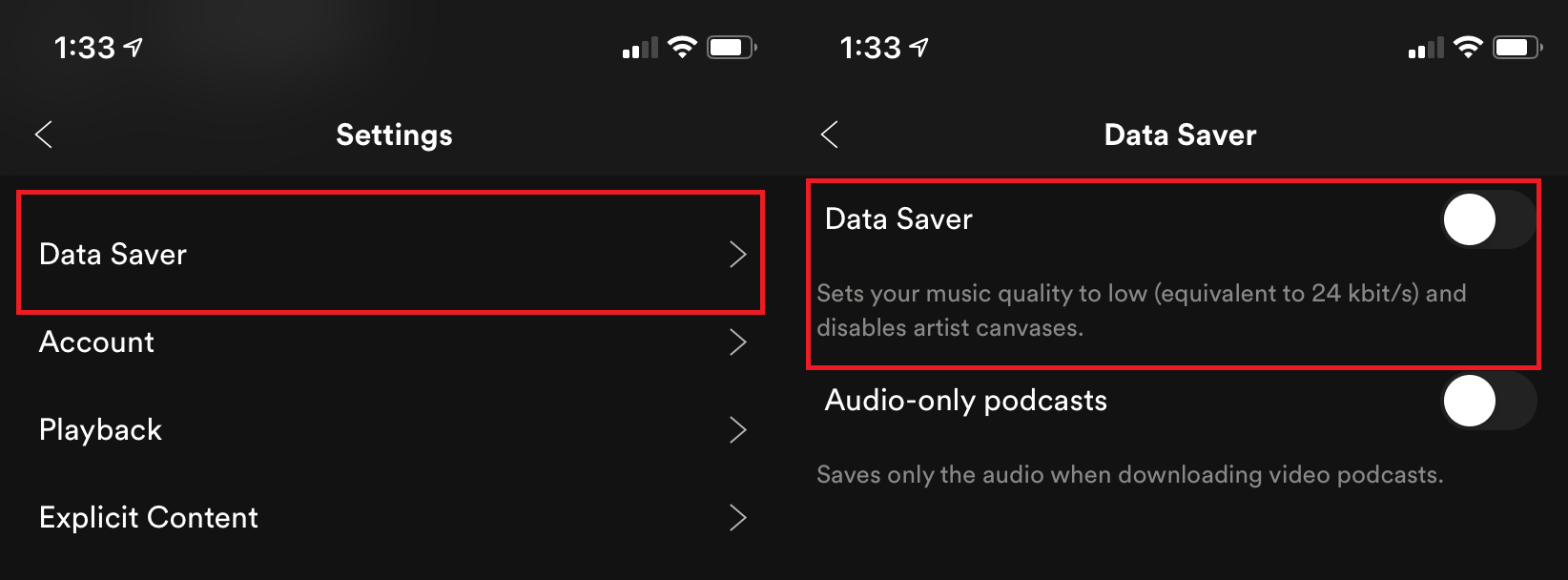
Der Datensparmodus ist eine Opt-in-Funktion der mobilen App für datenbewusste Streamer. Tippen Sie auf dem Zahnradsymbol in der App auf Data Saver und schalten Sie es ein oder aus. Data Saver speichert Daten von kürzlich gespielten Songs auf Ihrem Smartphone, damit Ihr Telefon beim Streamen von Musik weniger Daten verbraucht. Spotify sagt, dass es die Datennutzung um bis zu 75 % reduzieren kann, aber wenn Sie einen unbegrenzten Datentarif haben, können Sie diesen ausgeschaltet lassen und den Speicherplatz auf dem Gerät sparen.
Erstellen Sie gemeinsame Wiedergabelisten
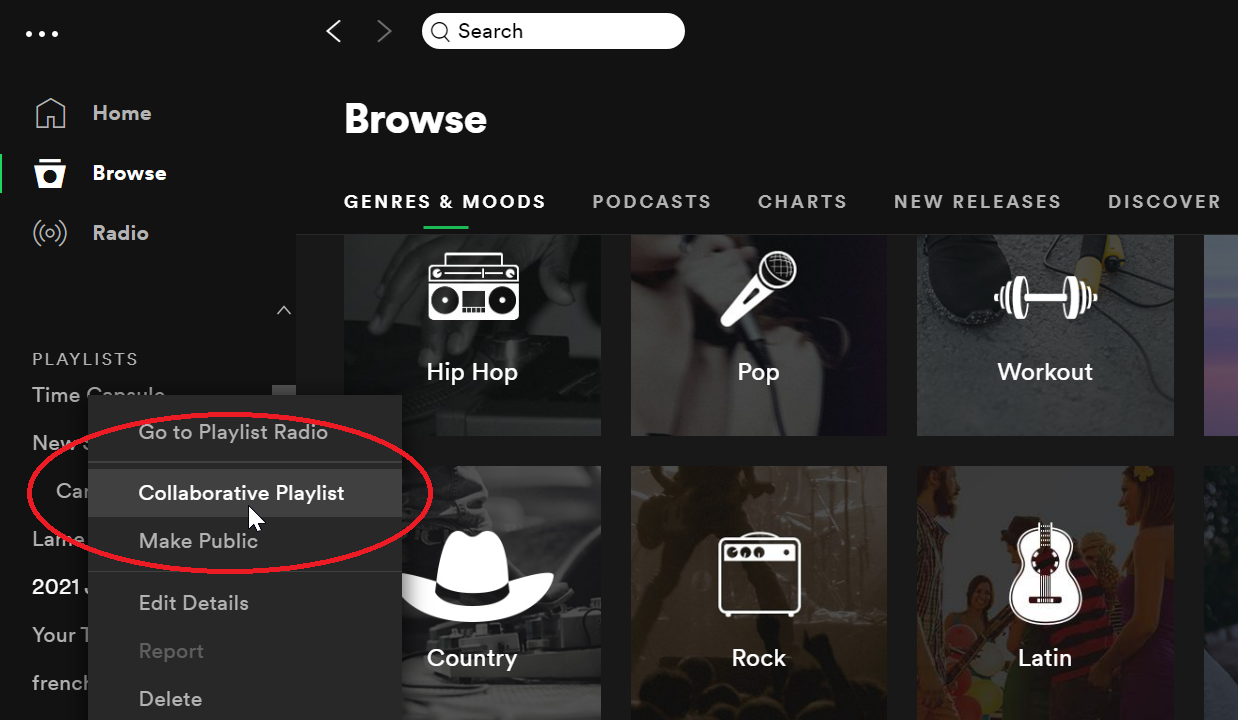
Klicken Sie mit der rechten Maustaste auf eine beliebige Wiedergabeliste auf der linken Seite Ihres Bildschirms und ein Popup-Fenster bietet eine Option für gemeinsame Wiedergabelisten . Wählen Sie das aus und ein kleines Heiligenschein-Symbol erscheint über dem Symbol des Ordners. Sobald eine Playlist gemeinsam synchronisiert wurde, kann jeder Ihrer Freunde mit Zugriff auf diese Playlist Titel hinzufügen oder löschen. Wenn Sie feststellen, dass Ihre Freunde mit ihrer schrecklichen Musik außer Kontrolle geraten, können Sie diese Option jederzeit deaktivieren.
Durchsuchen Sie Playlists schnell
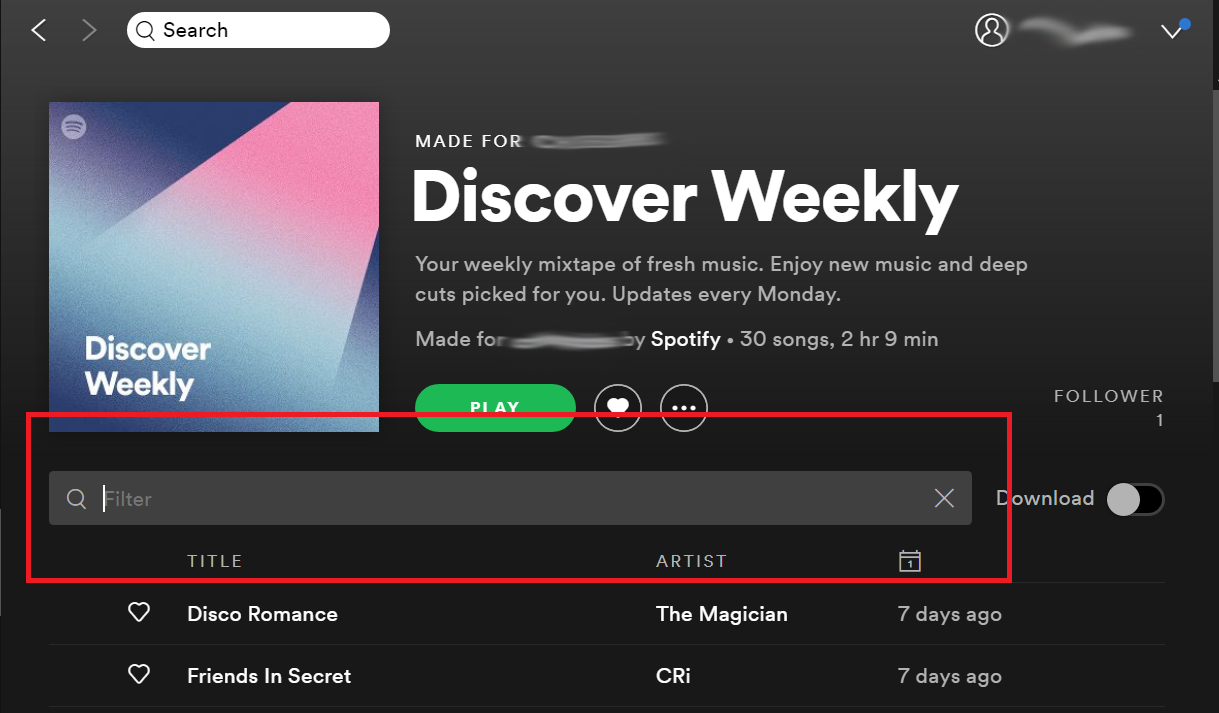
Während die Suche Ihnen hilft, die riesige Bibliothek von Spotify zu durchsuchen, können Sie mit der Filterfunktion schnell jede Wiedergabeliste durchsuchen. Drücken Sie einfach Command-F auf einem Mac oder Control-F auf einem PC, und ein Suchfenster wird über Ihrer aktuellen Playlist geöffnet. Beginnen Sie mit der Eingabe dessen, wonach Sie suchen – Interpret, Songtitel oder Album – und Filter findet es in Ihrer aktuellen Wiedergabeliste. Ziehen Sie unter iOS in einer Wiedergabeliste leicht vom oberen Bildschirmrand nach unten, und eine Suchleiste sollte angezeigt werden. Tippen Sie unter Android oben rechts auf das Dreipunkt-Menü und wählen Sie In Wiedergabeliste suchen aus .
Gelöschte Wiedergabelisten wiederherstellen
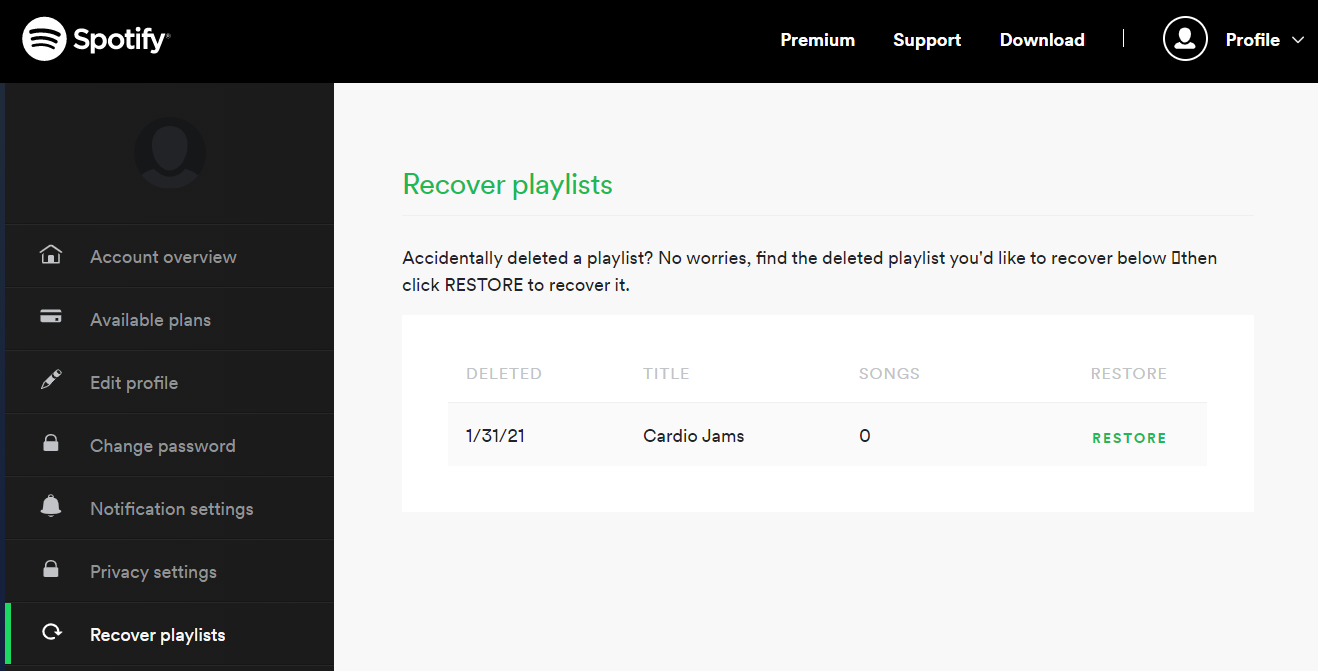
Haben Sie jemals versehentlich in einer Ihrer Playlists auf "Löschen" geklickt, sowie das Popup-Fenster, in dem Sie gefragt wurden, ob Sie das wirklich tun möchten? Du machtest? Nun, zum Glück für Sie, mein unentschlossener Freund, steht Spotify hinter Ihnen und ermöglicht Ihnen, Ihre gelöschten Wiedergabelisten wiederherzustellen. Melden Sie sich bei Ihrer Profilseite auf der Spotify-Website an und klicken Sie links auf Playlists wiederherstellen , wo Sie gelöschte Playlists finden. Klicken Sie auf Wiederherstellen , um sie wiederherzustellen.
Lokale Dateien hinzufügen
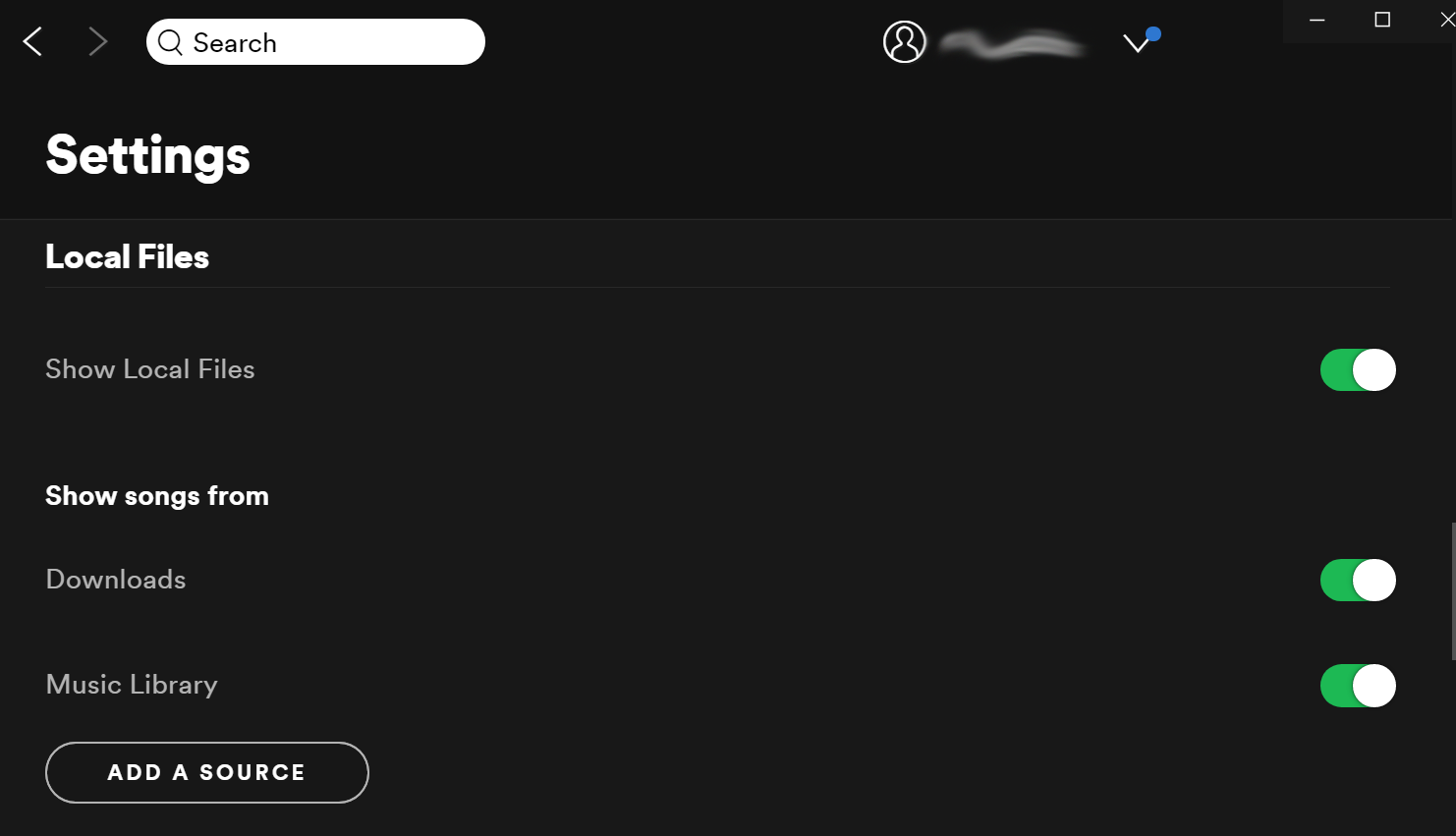
Einer der Vorteile des Musikstreamings ist die Zahlung einer monatlichen Gebühr für Millionen von Songs; Sie müssen keine einzelnen Songs oder Alben mehr kaufen. Aber diese Dienste haben nicht alles; Wenn es etwas in Ihrer Musikbibliothek gibt, das Spotify nicht hat, können Sie lokale Dateien in Spotify importieren.
Navigieren Sie auf dem Desktop zu Einstellungen > Lokale Dateien . Dateien aus den Dateien „Meine Musik“ und „Downloads“ Ihres Computers werden automatisch ausgewählt, aber Sie können sie deaktivieren. Um Melodien von einem anderen Speicherort auf Ihrem PC abzurufen, klicken Sie auf Quelle hinzufügen . Spotify unterstützt .mp3-, .m4p- (sofern es keine Videos enthält) und .mp4-Dateien. (Das verlustfreie iTunes-Format (M4A) wird nicht unterstützt.)
Um diese Songs auf dem Handy anzuhören, müssen Sie Premium-Abonnent sein. Importieren Sie zunächst Songs über die Desktop-App und fügen Sie sie einer Playlist hinzu. Öffnen Sie dann die mobile App, suchen Sie die Playlist mit den importierten Songs und schalten Sie den Download ein. Wenn Sie Probleme haben, vergewissern Sie sich, dass sich das Telefon und der PC im selben Wi-Fi-Netzwerk befinden.
Über den Browser streamen
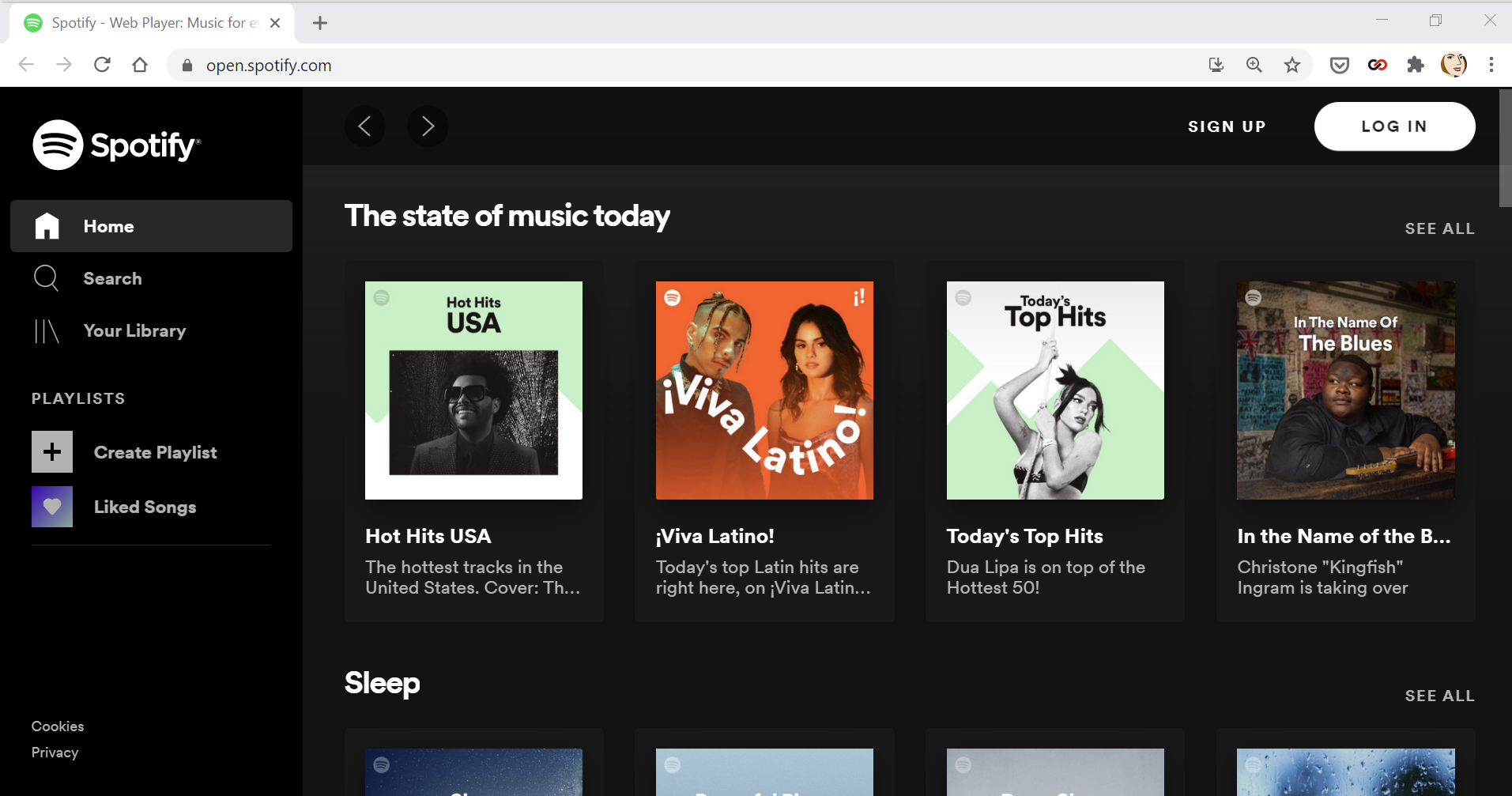
Wenn Sie einen Computer verwenden, der nicht Ihnen gehört, aber unbedingt loslegen müssen, können Sie über Ihren Browser auf Ihr Spotify-Konto zugreifen. Melden Sie sich einfach über play.spotify.com bei Ihrem Konto an und Sie finden Ihre vollständige Spotify-Bibliothek mit all Ihren sorgfältig kuratierten Wiedergabelisten.
Finden Sie die schmutzige Version
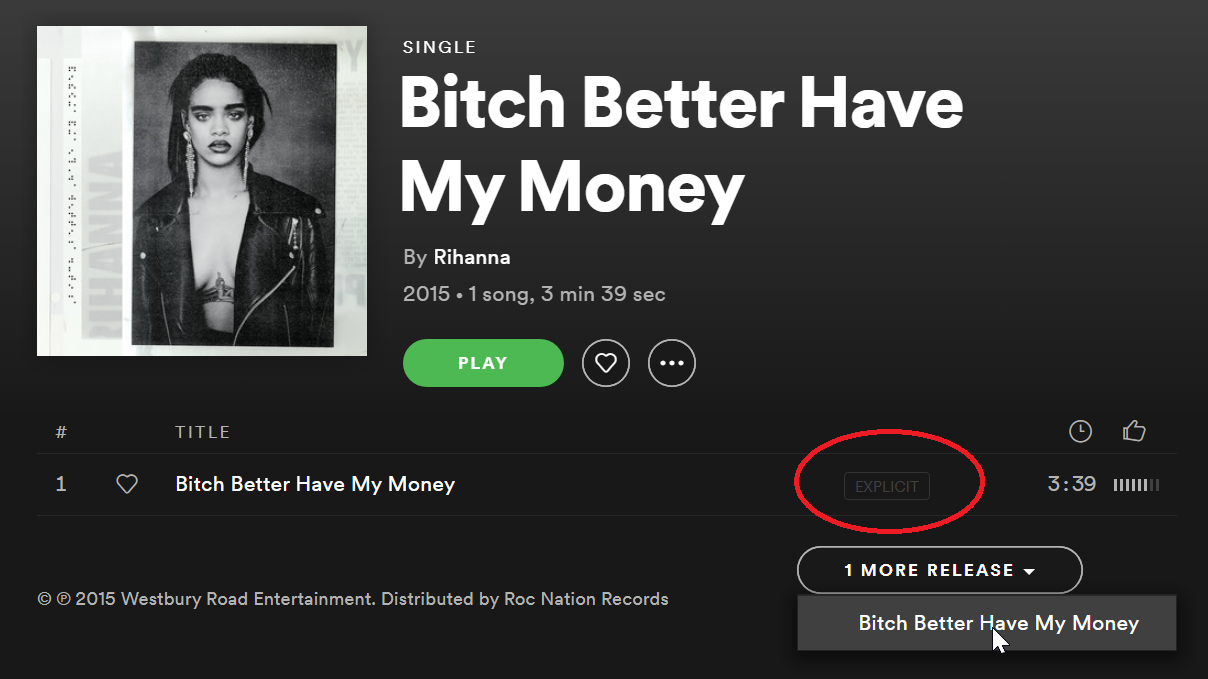
Spotify weist schnell darauf hin, dass es Musik niemals zensiert und „Musik in jeder Form verfügbar macht, die sie uns gegeben hat“. Wenn Sie also jemals auf ein Album stoßen, das nicht ganz so echt ist, wie es sein sollte, scrollen Sie nach unten und suchen Sie nach einem Pulldown-Menü auf der unteren rechten Seite, in dem "1 More Release" oder etwas Ähnliches steht . Es ist normalerweise nicht klar buchstabiert, aber hier finden Sie normalerweise die "sauberen" und "expliziten" Versionen eines bestimmten Albums.

Spielen Sie die Hits
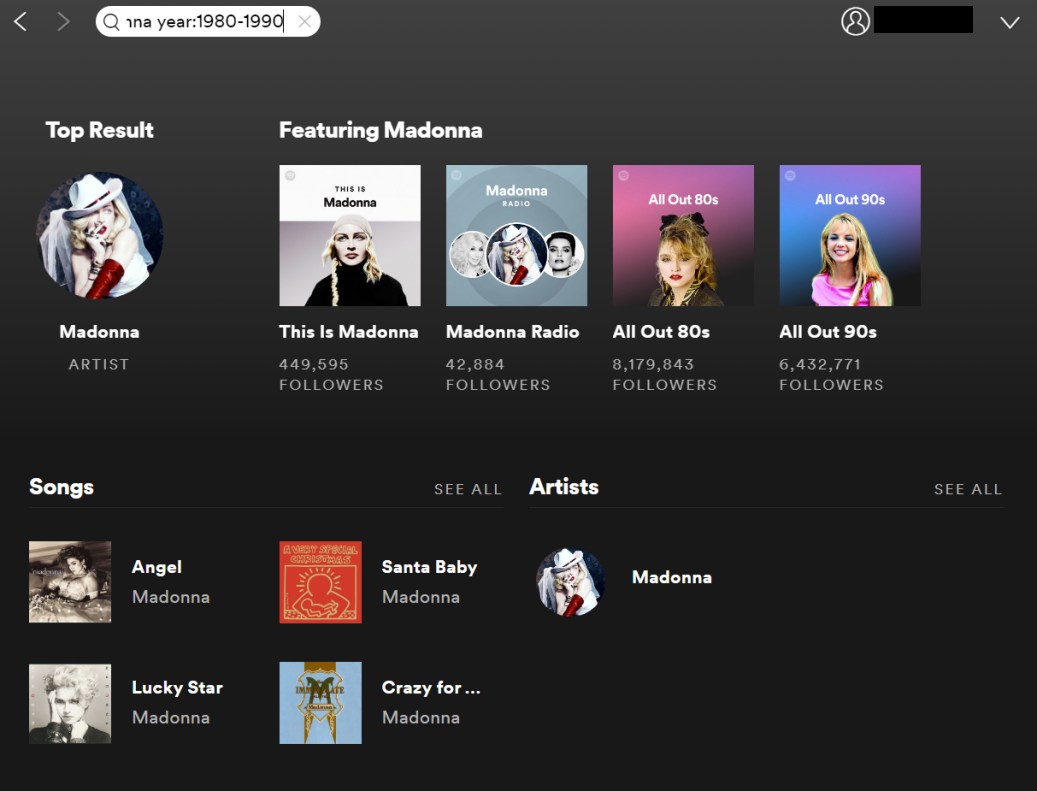
Im Laufe einer Karriere durchläuft eine Band oder ein Künstler verschiedene Phasen, und einige sind zwangsläufig besser als andere. Mit Spotify-Suchmodifikatoren können Sie alle meh Jahre mit dem Suchmodifikator "Jahr" überspringen. Wenn Sie also nach Madonna suchen und den Suchmodifikator "Jahr: 1980-1990" (ohne Leerzeichen) einfügen, wird Spotify nur ihre Musik aus den 80ern anbieten.
Starten Sie eine private Sitzung
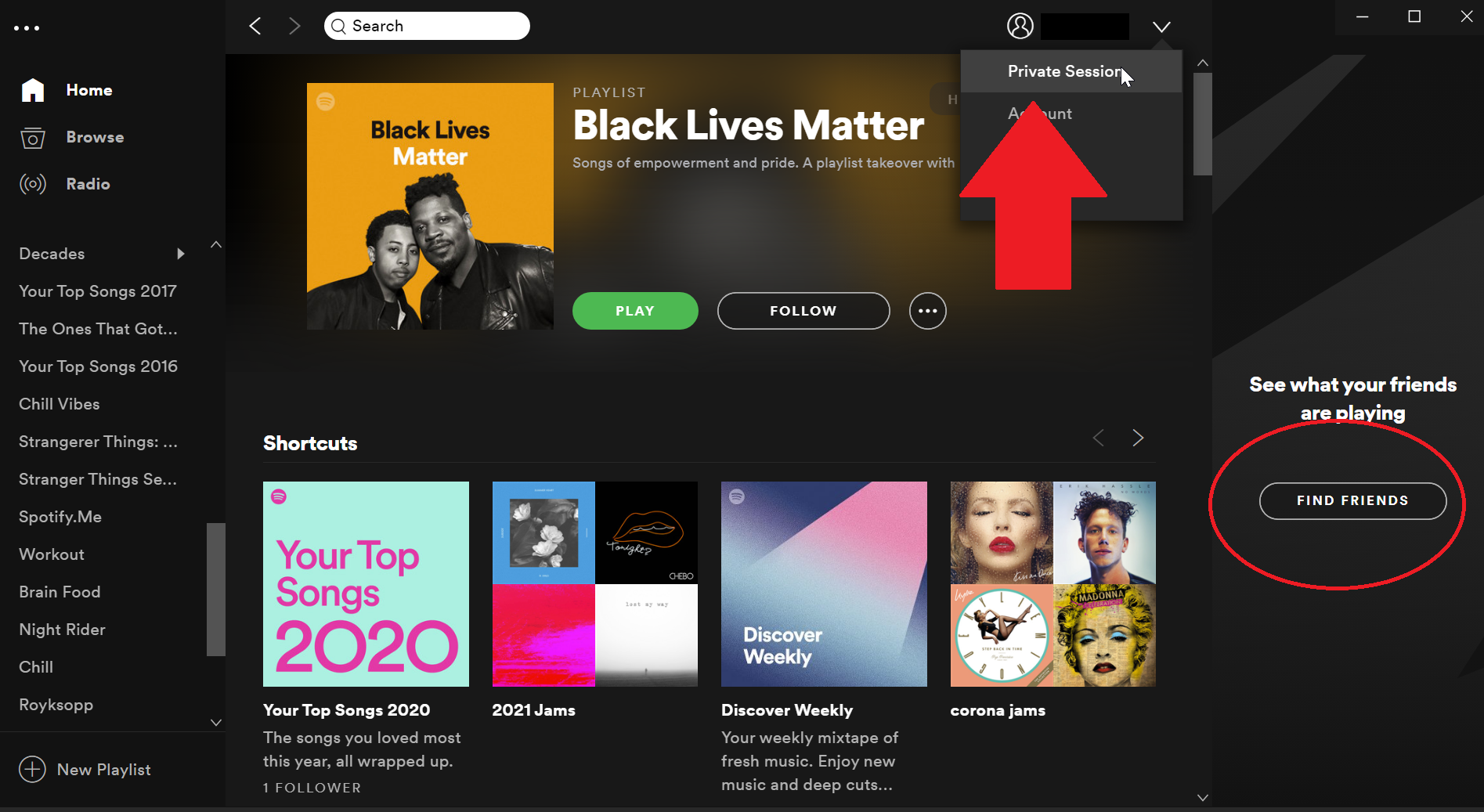
Mit Spotify Friend Activity können Sie Ihre Hörgewohnheiten teilen. Aber vielleicht verbringen Sie einen Nachmittag mit den größten Hits von NSYNC und möchten diese Tatsache nicht ausstrahlen. Wechseln Sie zu einer privaten Sitzung, wodurch das Teilen von Musik vorübergehend beendet wird. Klicken Sie auf dem Desktop oben rechts auf Ihren Namen und wählen Sie Private Sitzung aus. Navigieren Sie auf Mobilgeräten zu Einstellungen > Soziale Netzwerke > Private Sitzung . Ihr Konto bleibt privat, bis Sie es deaktivieren, Spotify neu starten oder nach einer „langen Zeit“ der Inaktivität.
Vermasseln Sie nicht Ihr Spotify Wrapped
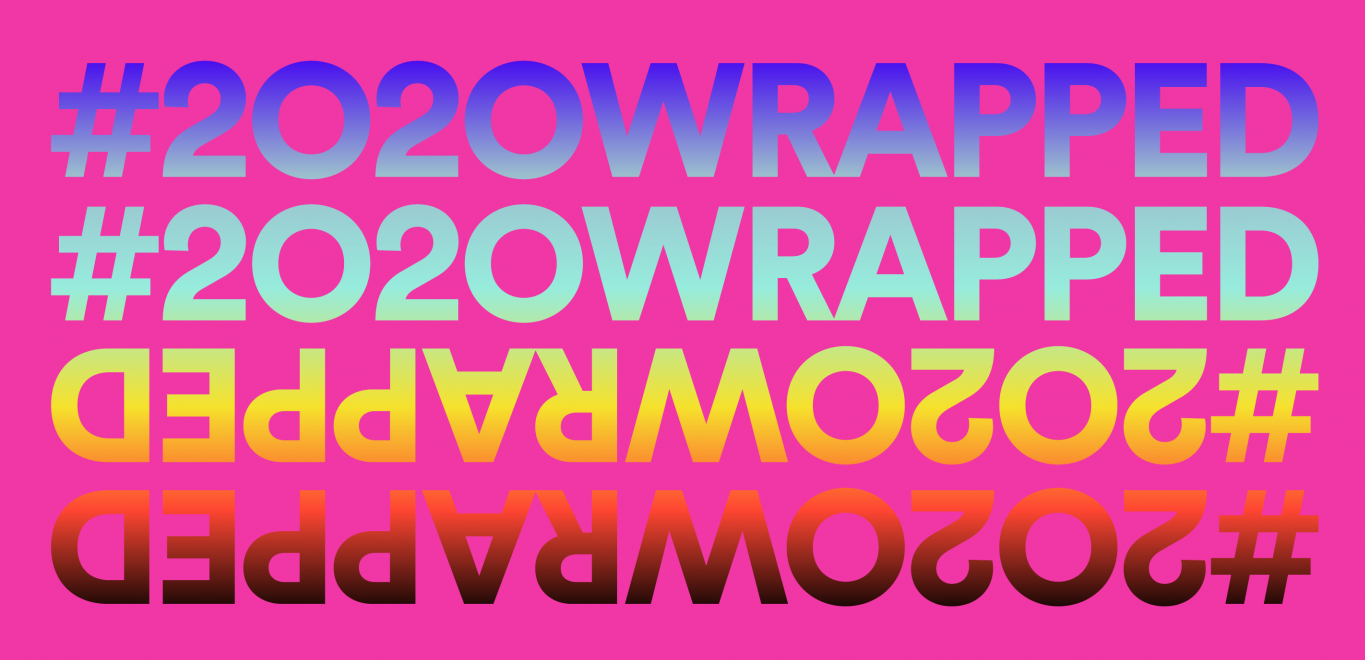
Privates Hören hat einen weiteren Vorteil: Ihr Spotify Wrapped wird nicht durcheinander gebracht. Im Jahr 2020 stellten viele Menschen fest, dass ihre meistgestreamte Musik des Jahres die Umgebungsgeräusche enthielt, die sie beim Einschlafen hörten, oder endlose Stunden „Baby Shark“ für die Kleinkinder zu Hause. Sachen, die Sie sich in einer Privatsitzung anhören, werden nicht in die Empfehlungen von Spotify oder Spotify Wrapped einbezogen, also öffnen Sie eine Privatsitzung, bevor Sie 2 Stunden lang zu Regengeräuschen eindösen. Wenn Sie einen Spotify Premium Family-Plan haben, laden Sie in der Zwischenzeit die Spotify Kids-App herunter, um ihre Melodien von Ihren zu trennen.
Teilen Sie Ihr Konto (mit Kindern und Mitbewohnern)

Ein Spotify Premium Family Plan ist derweil die einzige Möglichkeit, Ihr Konto zu teilen. Und die Personen, mit denen Sie Ihr Konto teilen, müssen alle physisch am selben Ort leben. Sie können keinen Familienplan erhalten und Profile für Ihre Mutter und Schwester hinzufügen, die beispielsweise in anderen Städten leben, wie Sie es mit Netflix können. Spotify erklärt nicht wirklich, wie es überprüft, ob Sie alle am selben Ort leben, außer dass Sie Ihre Adresse eingeben müssen, wenn Sie einem Familienplan beitreten. Aber wenn Spotify irgendwie erkennt, dass Sie lügen, wird es Sie abschrecken, also lohnt es sich wahrscheinlich nicht, das System auszutricksen. Ein Familienplan kostet 14,99 $ pro Monat und unterstützt bis zu sechs verschiedene Konten.
Teilen Sie Tracks mit Instagram Stories
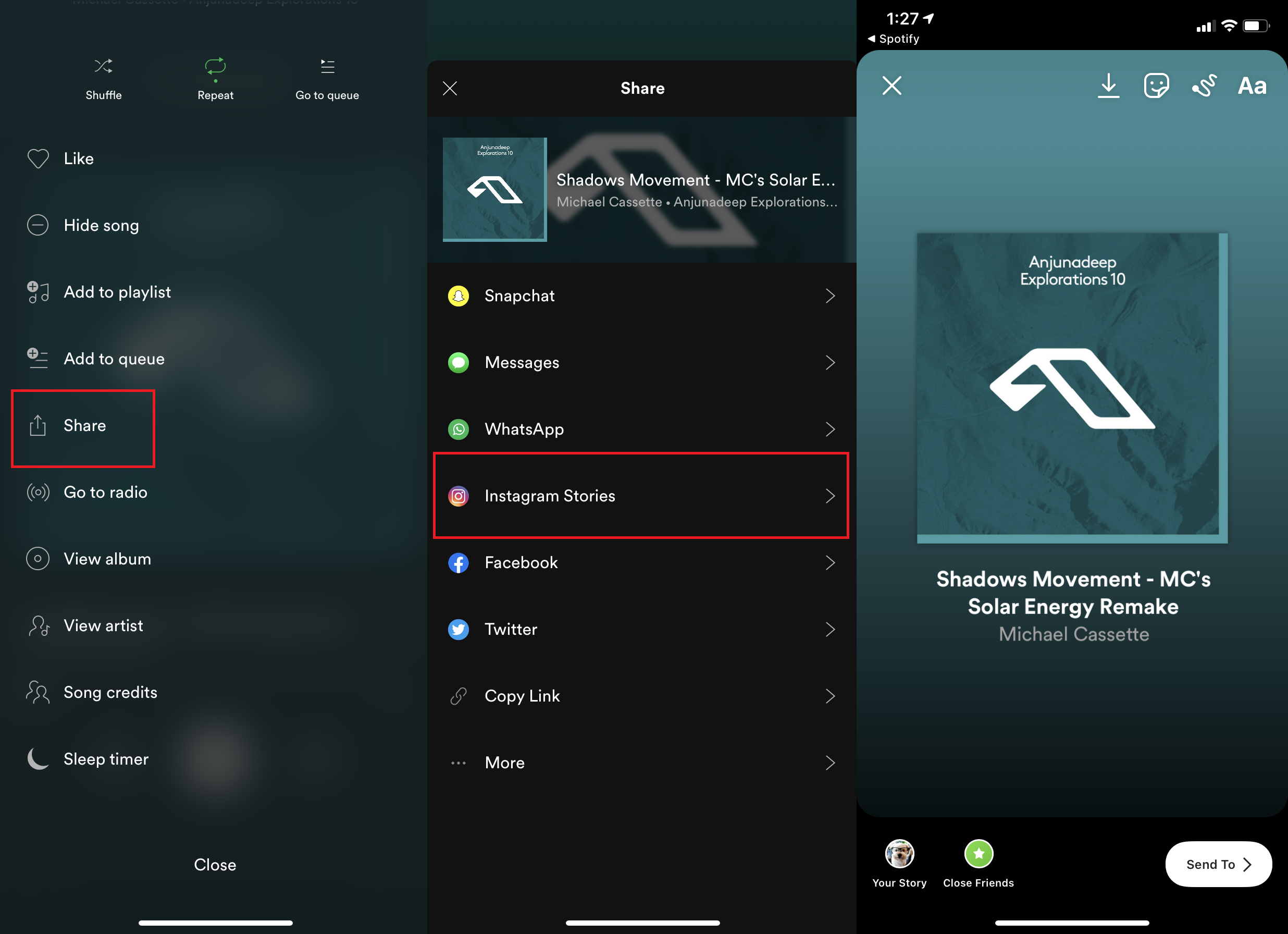
Für die Möchtegern-Influencer da draußen hat Spotify eine integrierte Funktion zum Teilen von Songs mit Instagram Stories. Kein Screenshot erforderlich. Wenn Sie einen Song in der mobilen Spotify-App abspielen, tippen Sie auf die drei Punkte oben rechts auf der Wiedergabeseite und scrollen Sie nach unten zu Teilen > Instagram Stories . Ihre Instagram-App wird mit einer Story geöffnet, die zum Posten bereit ist.
Von unseren Redakteuren empfohlen

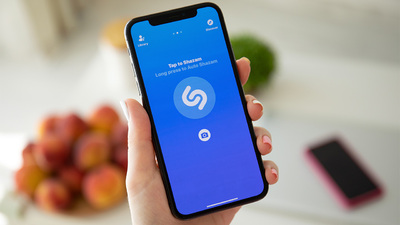

Auf ein anderes Gerät streamen
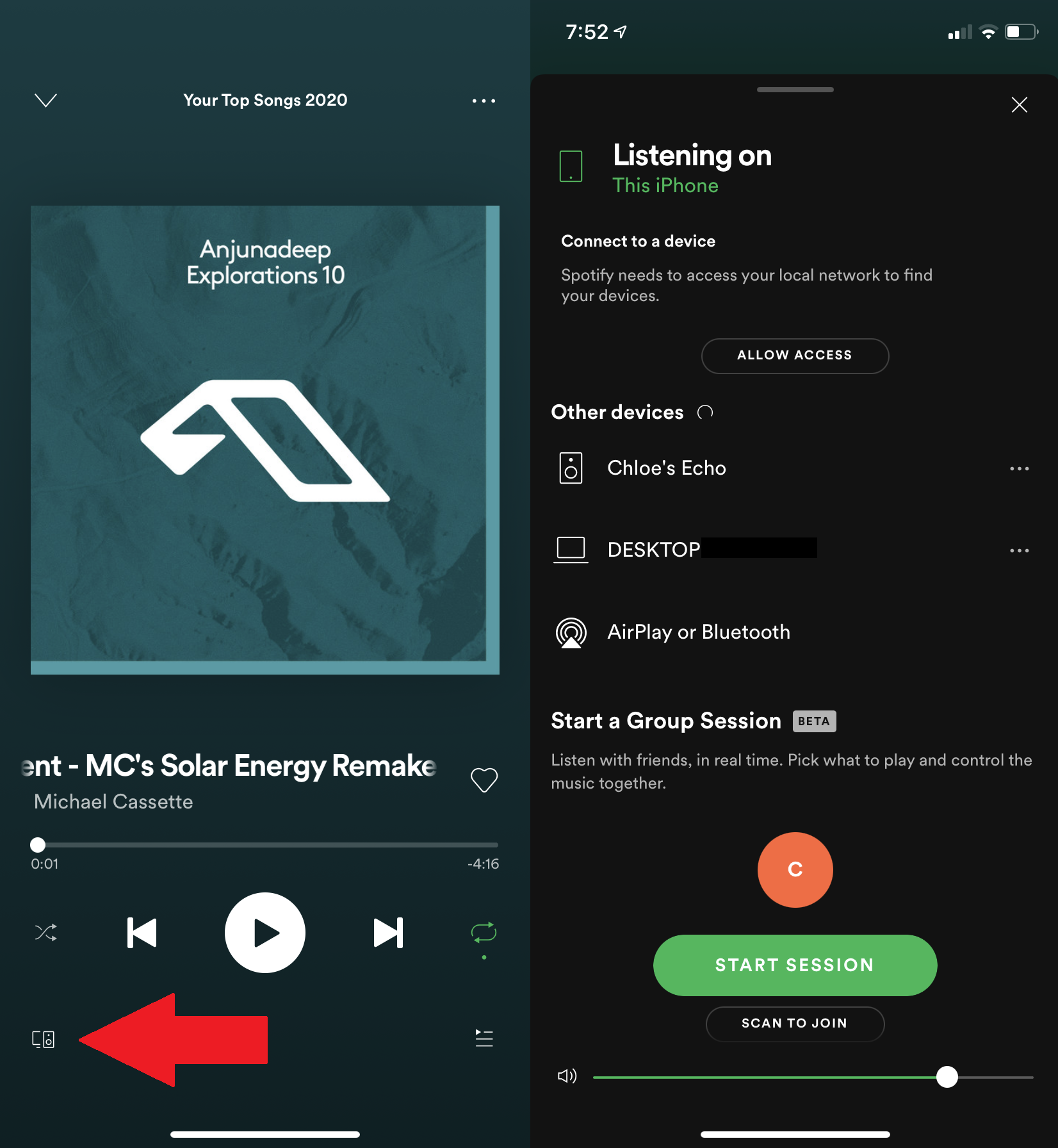
Diejenigen mit der Spotify-App können sie verwenden, um Musik auf unterstützte Geräte im selben Wi-Fi-Netzwerk zu übertragen. Dazu gehören Laptops, intelligente Lautsprecher, Konsolen oder Airplay- oder Bluetooth-fähige Geräte in der Nähe. Um es zu verwenden, öffnen Sie die Spotify-App, wählen Sie einen Song aus, öffnen Sie ihn im Vollbildmodus und suchen Sie unten links nach dem Connect-Symbol. Wählen Sie in dem sich öffnenden Fenster das Gerät aus, mit dem Sie sich verbinden möchten. Einige Setups erfordern ein Spotify Premium-Konto.
Hören Sie zusammen mit einer Gruppensitzung
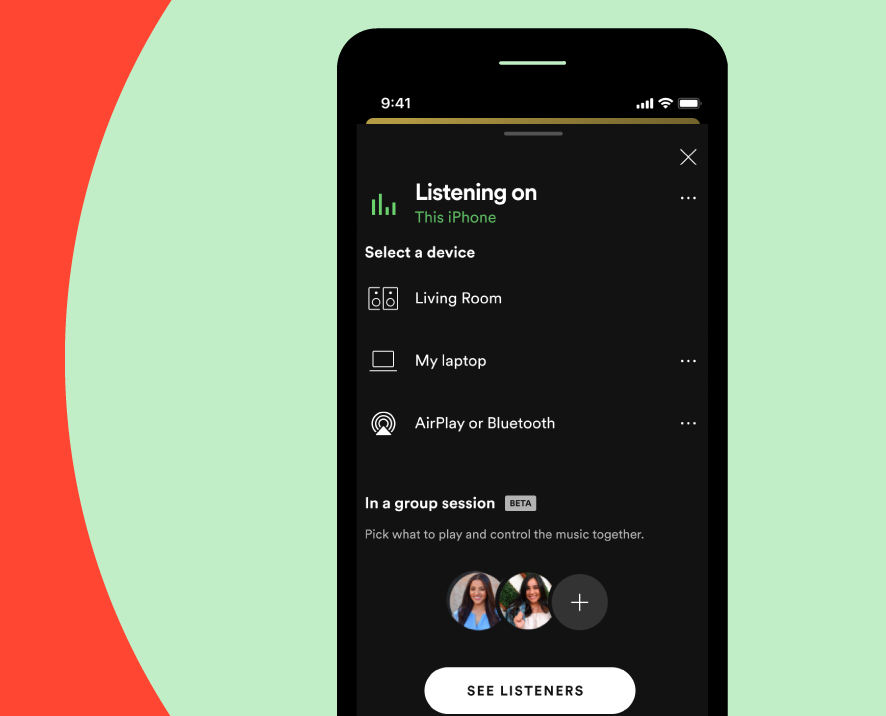
Im Jahr 2020 gab es nur wenige Tanzpartys, was bedeutet, dass es weniger Möglichkeiten gibt, DJ zu spielen oder einfach nur abzuhängen und Musik zu hören. Aber mit einer Gruppensitzung auf Spotify können Premium-Benutzer gemeinsam jammen oder einen Podcast anhören. Klicken Sie auf dem Spielbildschirm unten links auf das Symbol „Verbinden“. Scrollen Sie nach unten und tippen Sie auf Gruppensitzung starten , wodurch eine URL erstellt wird, die Sie mit Ihren Freunden oder Ihrer Familie teilen können. Oder lassen Sie sie den Spotify-Code scannen, um an der Sitzung teilzunehmen. Jeder kann dann Titel in der Warteschlange anhalten, abspielen, überspringen und auswählen sowie seine eigenen Melodien hinzufügen.
Hören Sie zu, während Sie spielen
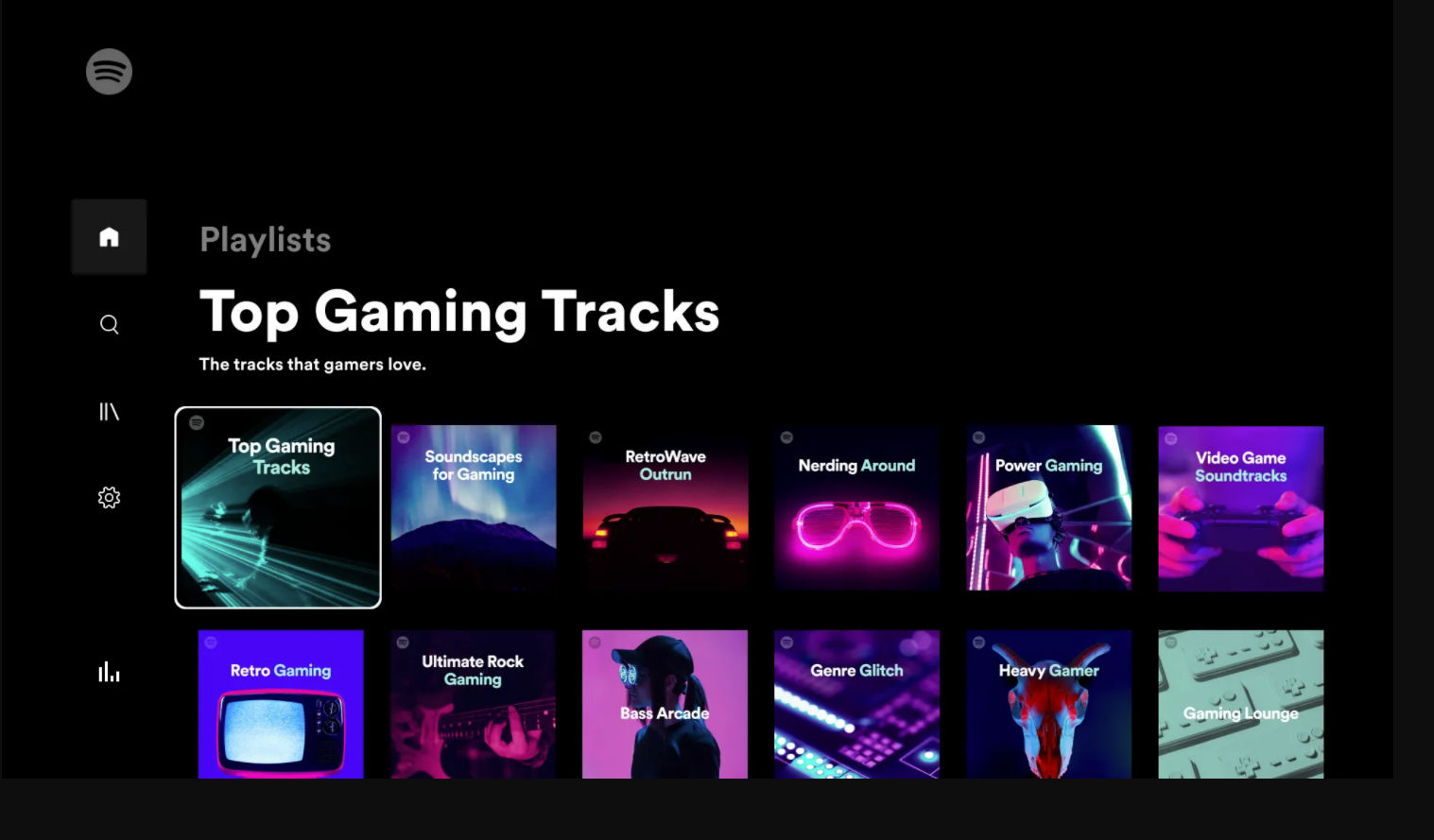
Videospiele haben tolle Soundtracks, aber manchmal möchten Sie Ihre eigene Musik hinzufügen. Verknüpfen Sie Ihr Konto über den Epic Games Store mit Ihrer PlayStation, Xbox oder Ihrem PC, um Spotify zu durchsuchen, zu hören, während Sie Ihre Spiele spielen, und die Spotify-Wiedergabe mit Ihrem Telefon zu steuern.
Integration mit Waze und Google Maps
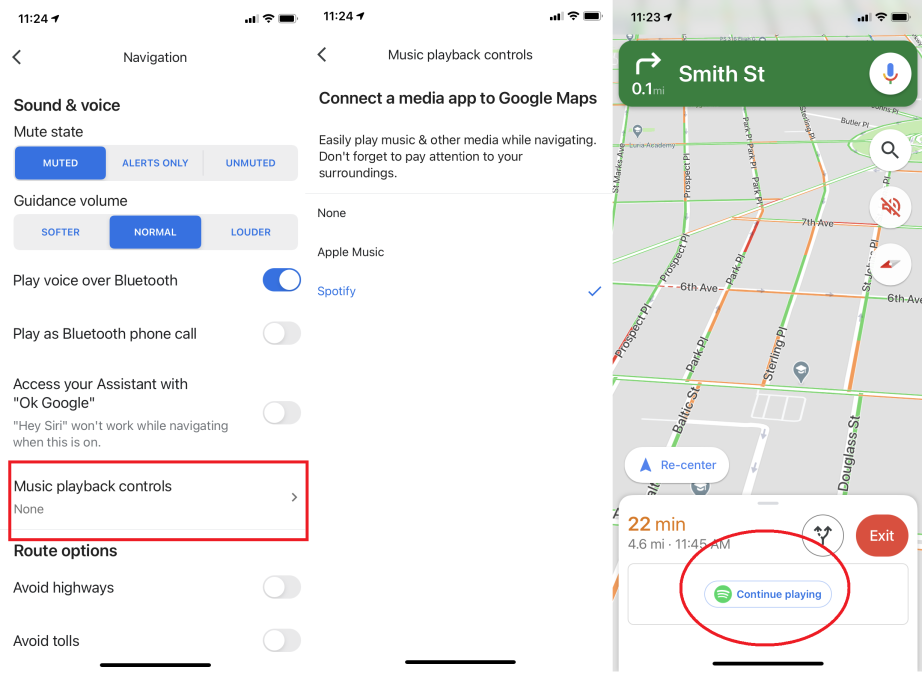
Wenn Sie während der Fahrt (oder zu Fuß) immer die Google Maps-Navigation geöffnet haben, können Sie Ihrer Reise Musik hinzufügen, ohne die App zu verlassen. Synchronisieren Sie Spotify, indem Sie Google Maps öffnen und zu „Einstellungen“ > „Navigation“ und dann entweder „Musikwiedergabesteuerung“ auf iOS oder „ Medienwiedergabesteuerung anzeigen “ auf Android navigieren. Sobald Ihre Konten verknüpft sind, sollte ein Spotify-Popup erscheinen, während Sie fahren, damit Sie mit einem kurzen Tippen Ihre Musik starten können.
Klicken Sie in Waze auf die Suchleiste unten, tippen Sie auf das Einstellungssymbol, tippen Sie auf Spotify und schalten Sie Connect Spotify ein. Sobald Sie die Integration eingerichtet haben, sehen Sie ein grünes Spotify-Logo, das in der oberen rechten Ecke der Waze-App schwebt. Tippen Sie darauf, um ein Spotify-Menü in Waze zu öffnen (wenn Ihr Auto an einem vollständigen Stopp steht, bitte).
Spotify in Ihrem Dashboard
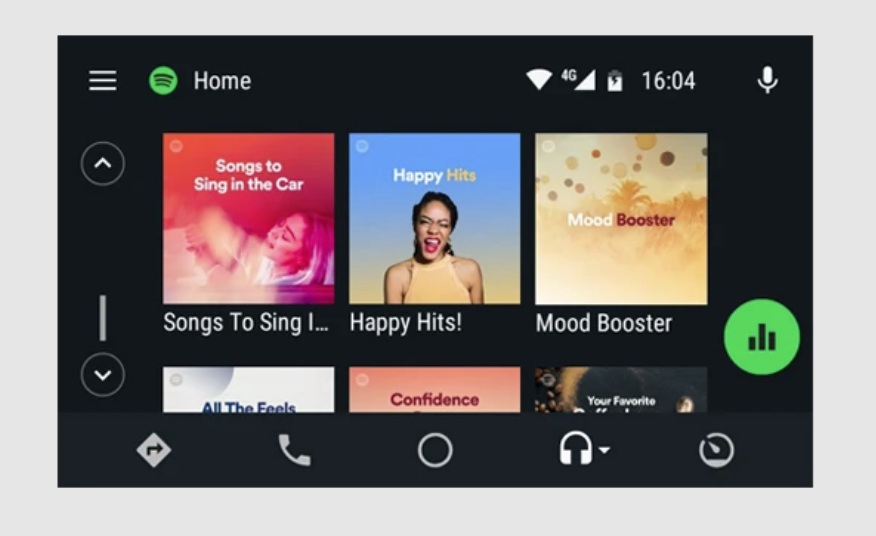
Möglicherweise ist Spotify bereits in das Unterhaltungssystem Ihres Fahrzeugs integriert. Wenn Sie einen BMW, Buick, Cadillac, Chevrolet, GMC, Mini, Polestar, Tesla oder Volvo fahren – oder Ihr Auto mit Apple CarPlay oder Android Auto ausgestattet ist – befindet sich möglicherweise irgendwo auf dem Armaturenbrett Ihres Autos eine Spotify-App. Schauen Sie sich hier die vollständige Liste der unterstützten Autos von Spotify an. Wenn Ihr Auto nicht unterstützt wird, können Sie Ihr Telefon natürlich auch einfach über Bluetooth verbinden.
Erstellen Sie Überblendungen zwischen Songs
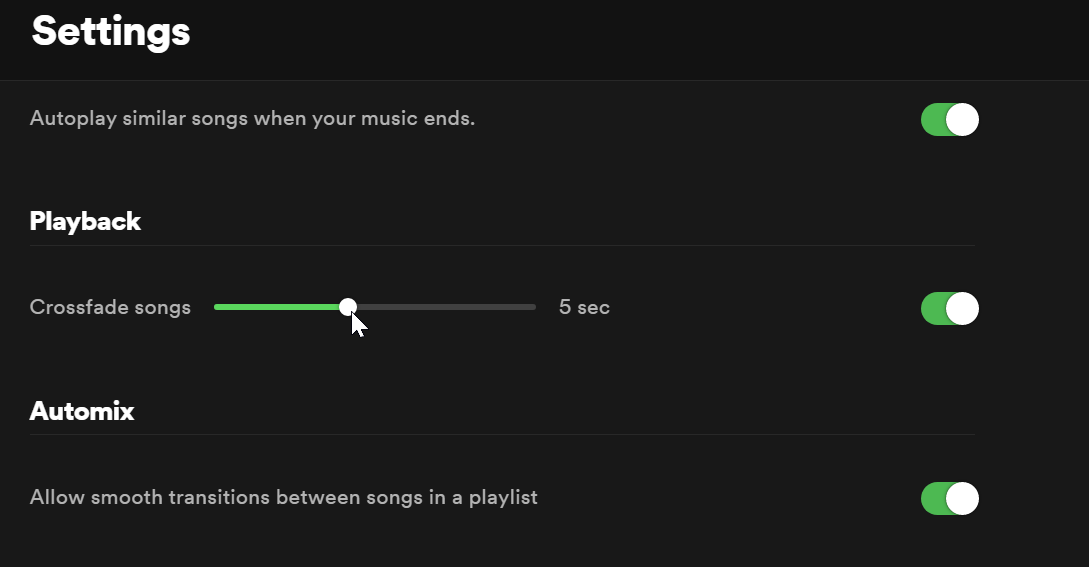
Möchten Sie einen Crossfade-Übergang zwischen Songs hinzufügen? Navigieren Sie auf dem Desktop zum Fenster „Einstellungen“, scrollen Sie nach unten und klicken Sie auf „ Erweiterte Einstellungen anzeigen “ und suchen Sie den Abschnitt „Wiedergabe“. Schalten Sie Crossfade-Spuren ein und verwenden Sie den Schieberegler, um Fading-Übergänge zwischen 1 und 12 Sekunden zu erstellen.
Wachen Sie mit Spotify mit der Uhr-App von Google auf
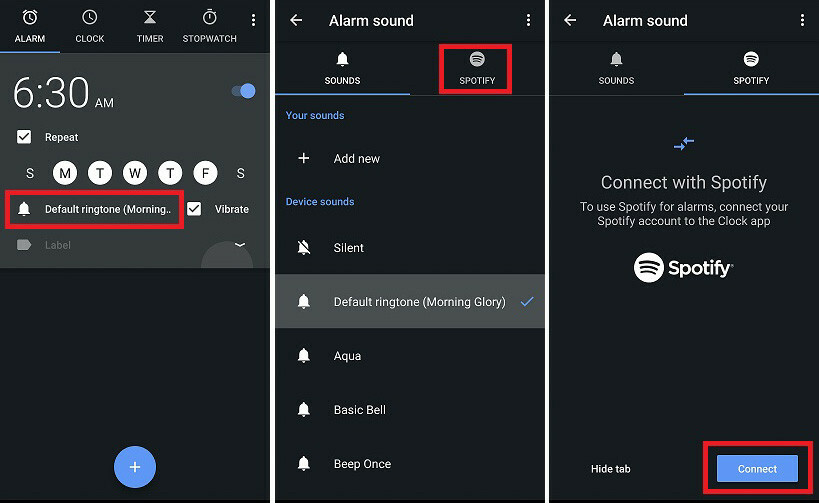
Android-Benutzer können die Google Clock-App mit Spotify verbinden, um einen benutzerdefinierten Wake-up-Track aus dem Spotify-Katalog festzulegen. Nach der Verknüpfung sehen Sie in der Uhr-App einen Spotify-Tab mit personalisierten Songempfehlungen aus Ihrer kürzlich gespielten Musik sowie kuratierten Spotify-Morgen-Playlists. Sobald Sie den Wecker ausschalten, sehen Sie eine Option zum „Weiterspielen“ über die App, wenn Sie Ihren Tag beginnen.
